本案例演示使用Fluent Materials Processing workspace模拟三维吹塑过程。
注:本案例为beta功能案例。
”
1 问题描述
本案例模拟了典型的泡罩热成型情况。生产工艺类似下面这种。
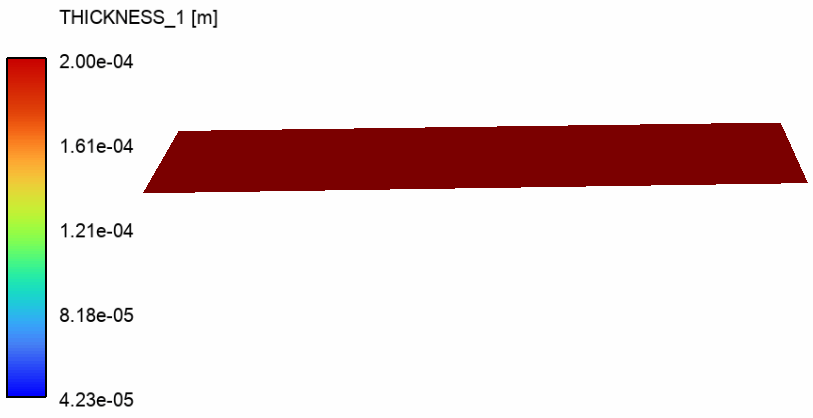
下图所示为初始工艺配置,其中蓝色为聚合物板,红色为模具。为了减少计算运行时间,并利用泡罩的对称性,仅对泡罩/模具的四分之一模型进行模拟。
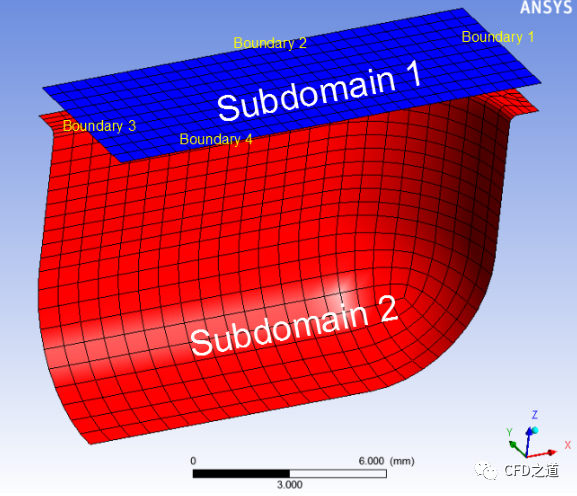
初始板的长度为0.015 m,宽度0.05 m,厚度0.0005 m。
本案例演示了由若干层组成的聚合物板的模拟,这与包装食品或药物的情况一样,其中一层提供机械阻力,另一层提供防潮层。与泡罩的长度/宽度相比,层的厚度相当小。这允许使用膜(壳)单元,该组件适用于三维吹塑和热成型模拟分析。膜单元的使用目前仅限于瞬态流动,并与拉格朗日法相结合(每个网格节点都是一个材料点)。节点位移是节点速度时间积分的结果。
膜板的材料属性:
-
第一层粘度5500 Pa-s;第二层粘度4000 Pa-s -
第一层密度975 kg/m3;第二层密度1100 kg/m3 -
第一层初始厚度0.0002 m;第二层初始厚度0.0003 m
包含4个边界条件:
-
Boundary 1:固定(夹紧边界) -
Boundary 2:固定(夹紧边界) -
Boundary 3:关于x轴的对称边界条件 -
Boundary 4:关于y轴的对称边界条件
在代表薄膜的子域(Subdomain 1)上定义充气压力。
当考虑薄膜与模具接触时,通常会遇到两种情况:
-
移动的模具与壳体接触,壳体获得模具速度 -
外壳按照一定的速率膨胀,最终与模具接触,形成与模具相同的形状
2 Fluent设置
-
启动Fluent Launcher,选择**Materials Processing(Beta)**,进入Fluent
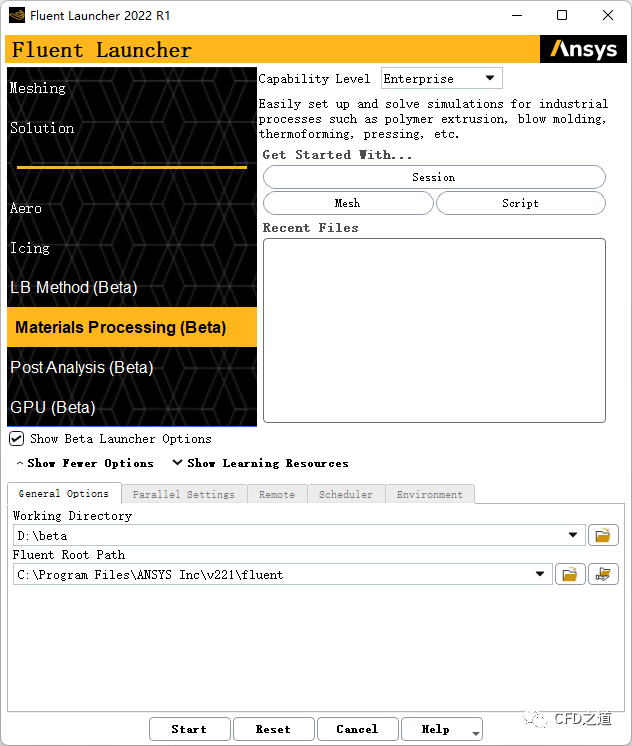
2.1 读取网格及建立仿真
-
点击按钮Polyflow Mesh… 弹出文件对话框,选择网格文件blister.msh
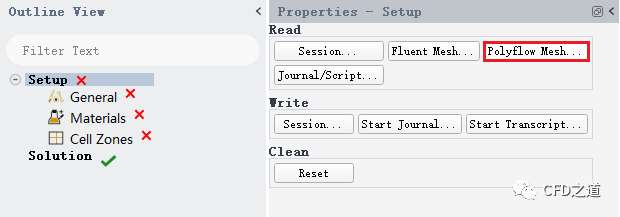
-
弹出的对话框中指定 Mesh Length Unit为mm
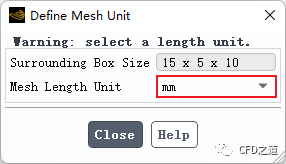
计算网格如下图所示。
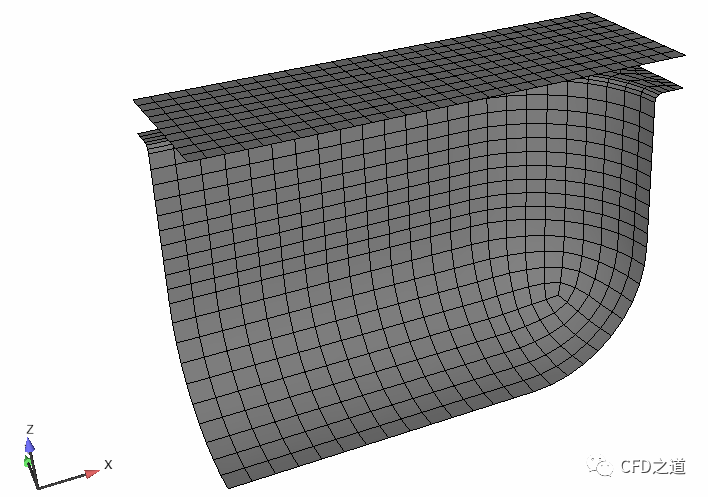
-
点击工具按钮Setup > Simulation > Use Template… 打开模板设置对话框

-
如下图所示设置参数 -
指定 Number of Fixed Models为1 -
指定 Number of Layers为2 -
指定 Duration[s]为0.5 -
点击按钮Apply及Close
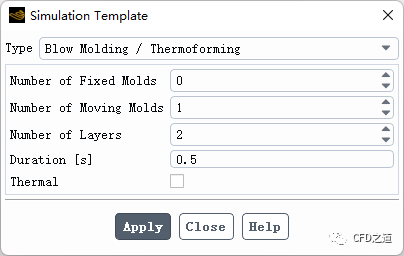
软件自动创建工作流,创建的模型树如下图所示。
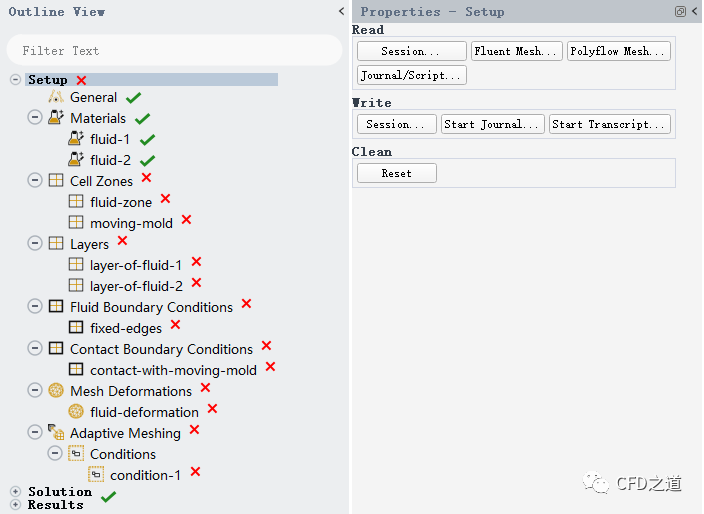
2.2 General设置
-
点击模型树节点 General,检查右侧面板中的各项参数,本案例采用默认值
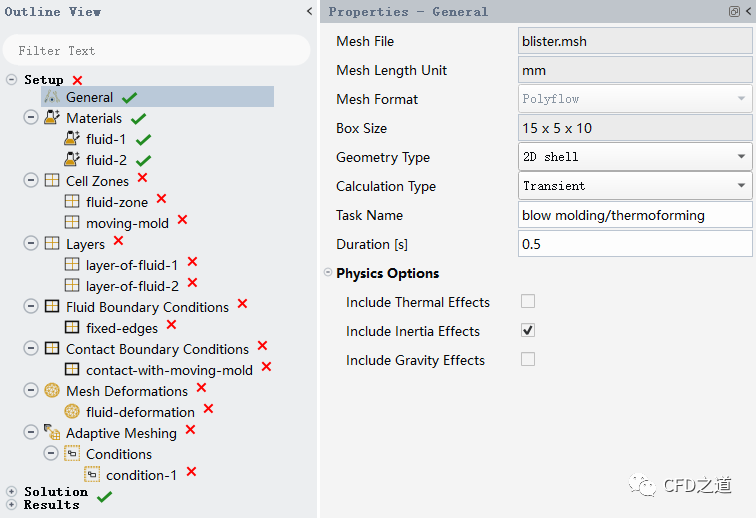
2.3 Materials设置
-
点击模型树节点 Materials,右侧面板中点击按钮Load from library打开材料数据库
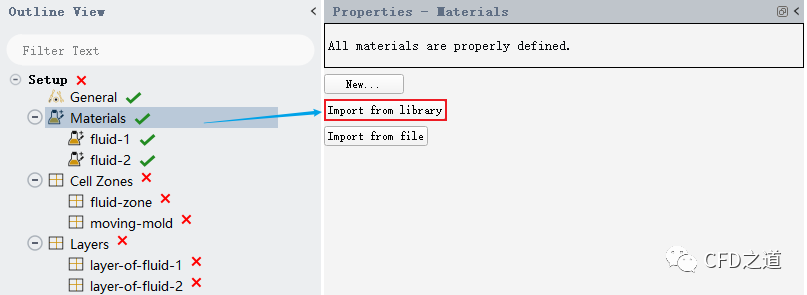
-
如下图所示在材料数据库中选择材料BlowMolding_HDPE_isothermal_463K
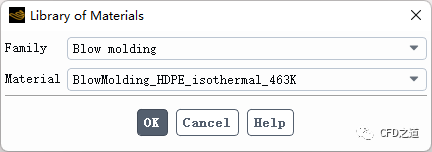
-
相同方式选择材料BlowMolding_PP_isothermal_493K
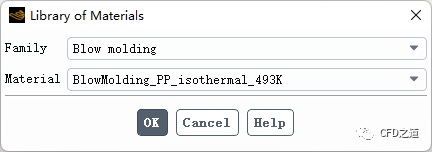
-
右键选择模型树节点fluid-1,点击弹出菜单项Delete删除该材料
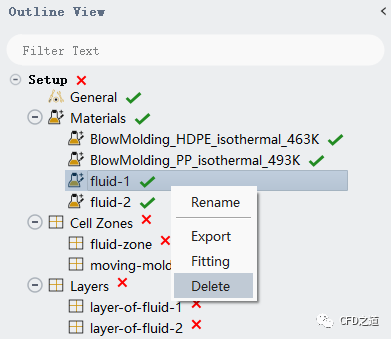
-
删除材料fluid-2
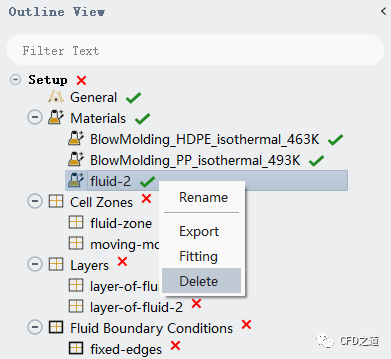
2.4 设置区域属性
-
点击模型树节点fluid-zone -
右侧面板设置 Zones为subdomain1 -
设置 Inflation Pressure[Pa]为10000 -
激活选项Add Time Dependency (with UDF) -
设置 UDF Id为2
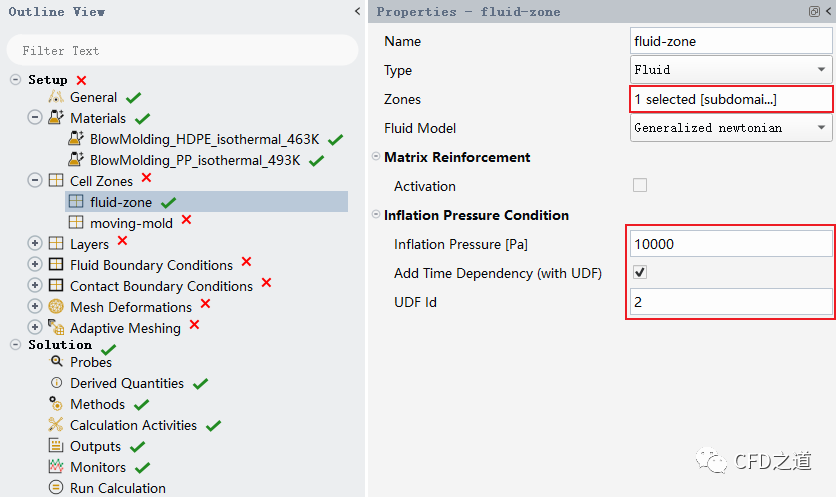
-
选择模型树节点moving-mold -
右侧面板设置 Zones为subdomain2 -
设置 Vz[m/s]为0.01 -
激活选项Add Time Dependency (with UDF) -
设置 UDF Id为1
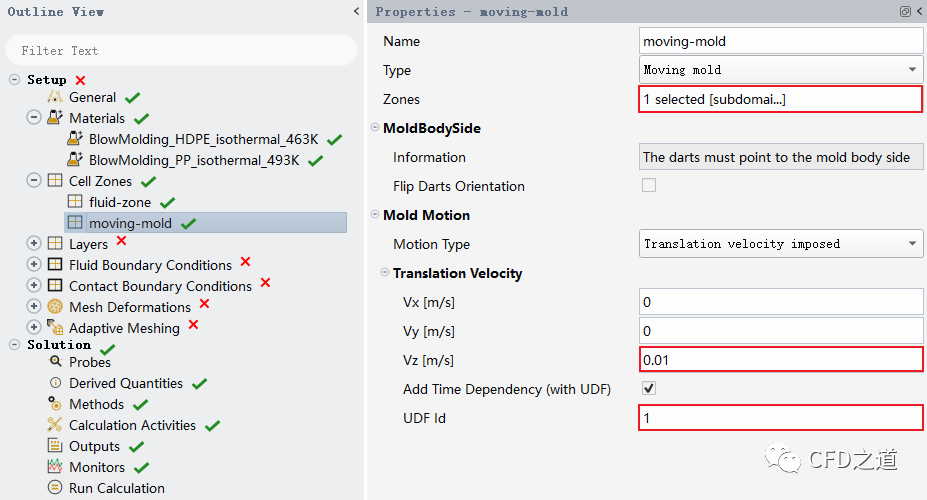
2.5 设置Layer属性
-
选择模型树节点 layer-of-fluid-1 -
设置 Material为**BlowMolding_HDPE_isothermal_463K ** -
指定 Zones为subdomain1 -
指定 A[m]为0.0002
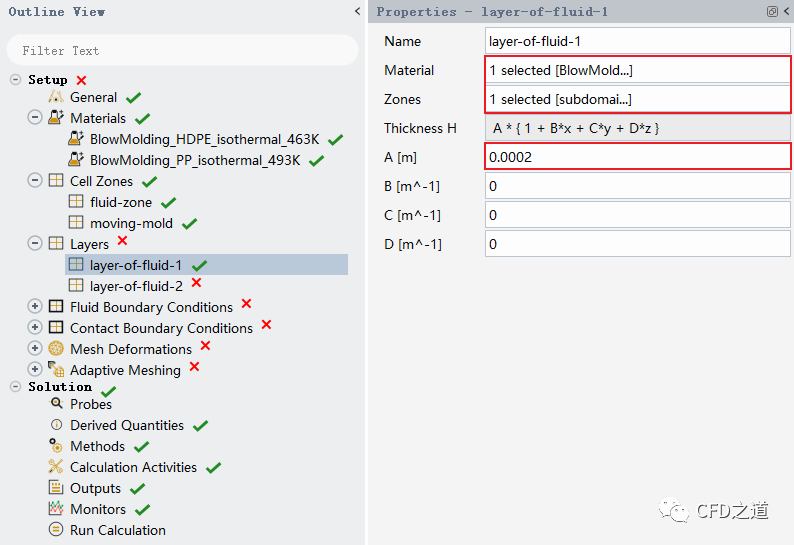
-
选择模型树节点 layer-of-fluid-1 -
设置 Material为BlowMolding_PP_isothermal_493K -
指定 Zones为subdomain1 -
指定 A[m]为0.0003
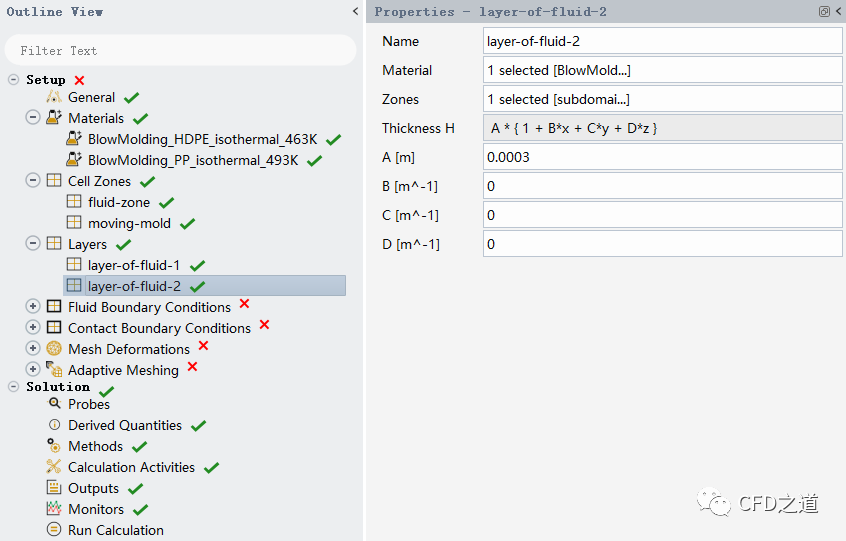
2.6 设置流动边界条件
-
选中模型树节点fixed-edges,如下图所示设置参数,指定 Boudary Zones为boundary1与boundary2
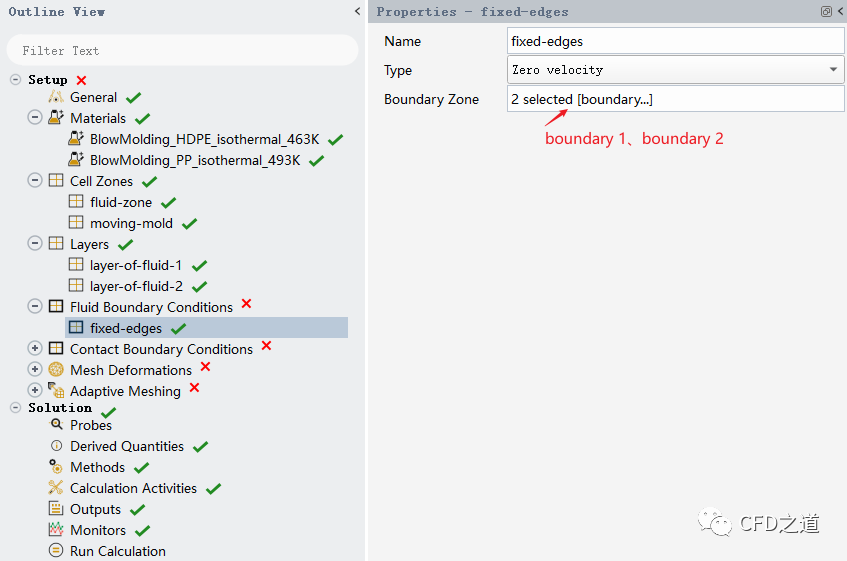
-
选中模型树节点 Fluid Boundary Conditions,点击右侧面板中的按钮New… 创建边界
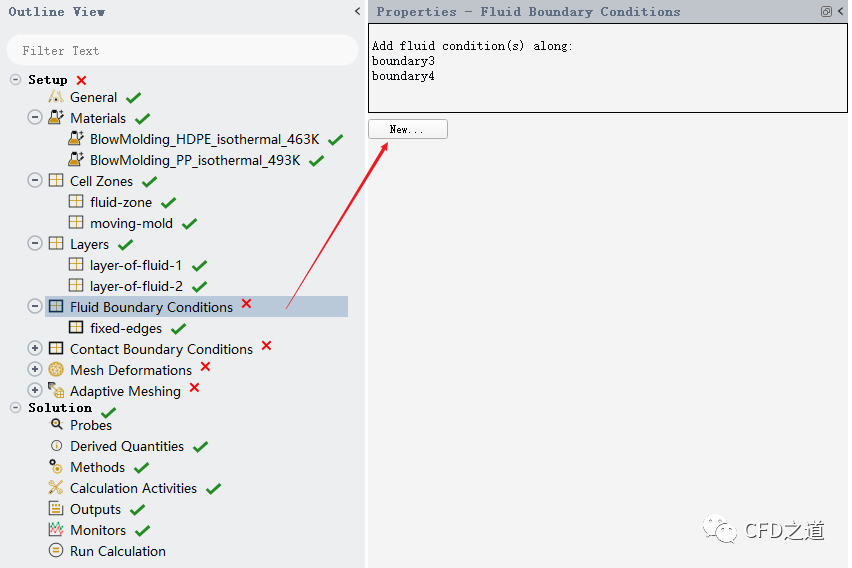
-
如下图所示设置边界 -
指定 Name为symmetry-1 -
设置 Type为symmetry -
指定 Boundary Zone为boundary3 -
设置 plane of Symmetry为Normal direction along X axis
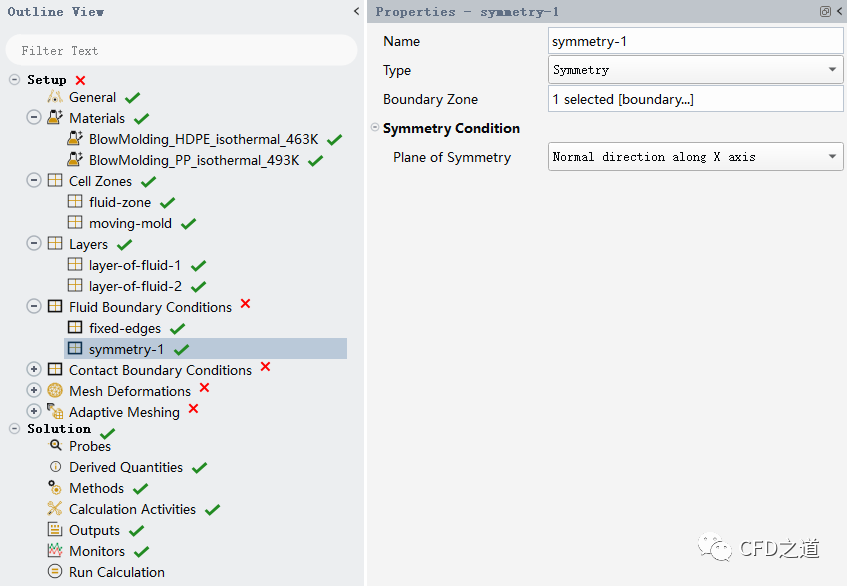
-
如下图所示,采用相同方式指定 boundary4为Y轴对称边界
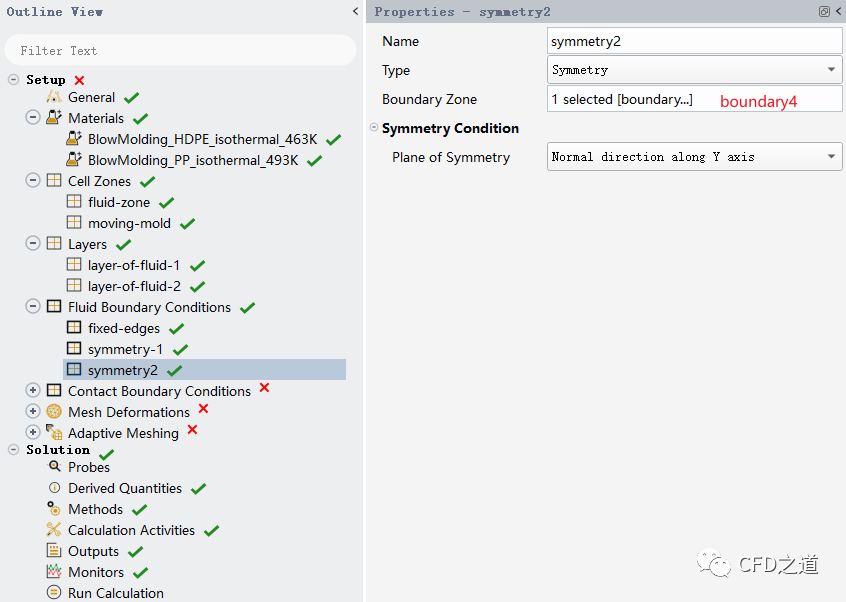
2.7 设置接触边界条件
-
选中模型树节点 contact-with-moving-mold -
指定 Fluid Zone of Contact为subdomain1 -
指定 Mold Zone of Contact为subdomain2 -
其他参数保持默认设置
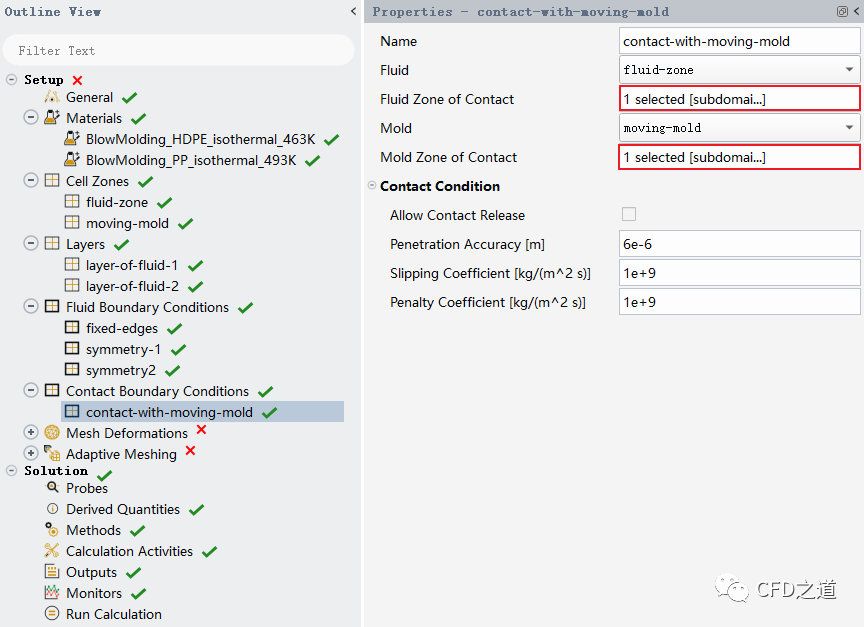
2.8 网格变形设置
-
选择模型树节点 fluid-deformation,指定Zones为subdomain1,其他参数保持默认设置
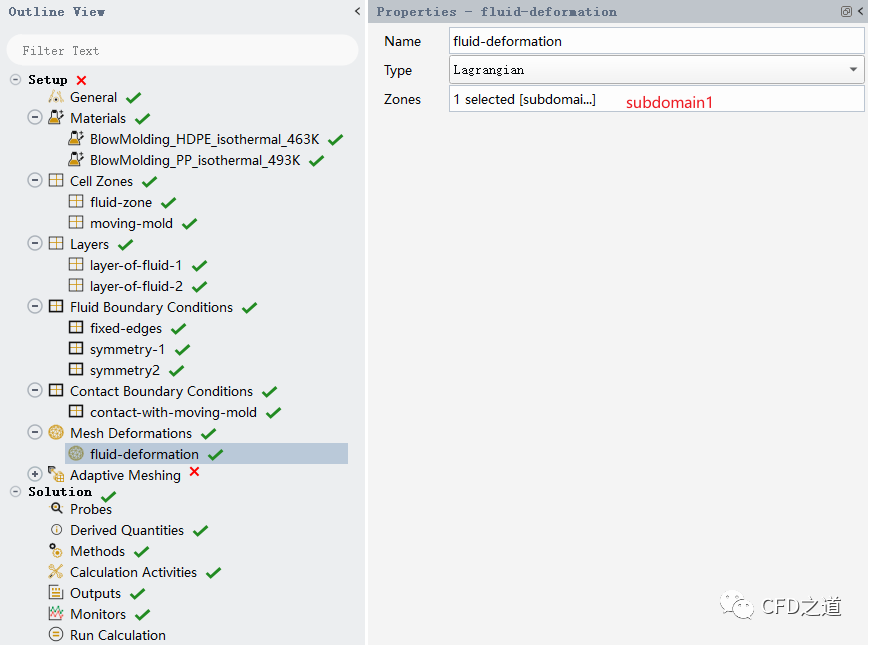
2.9 网格自适应设置
-
选中模型树节点 Adaptive Mesh,右侧面板中取消Enabled后方的选项
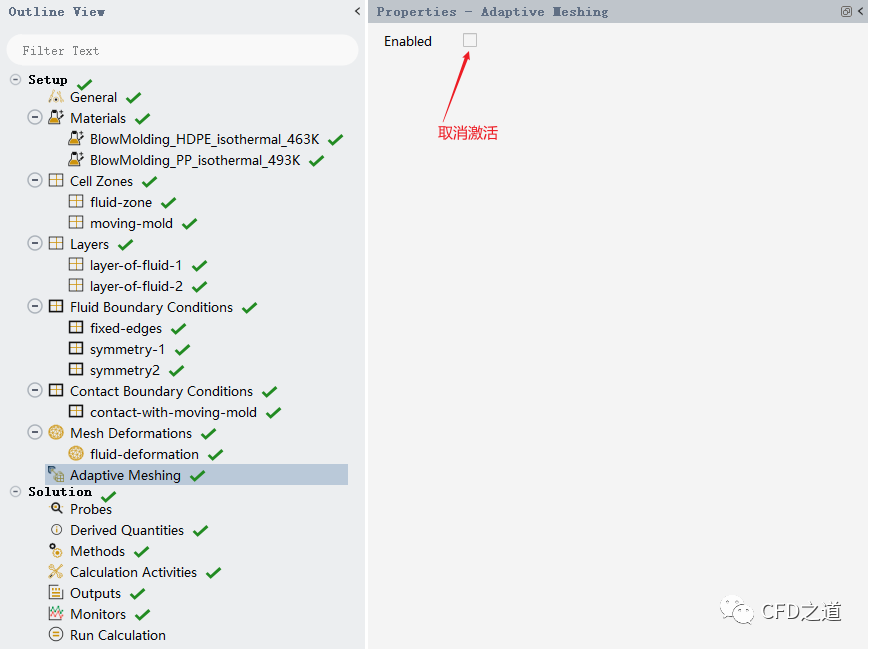
2.10 求解设置
-
选中模型树节点 Derived Quantities,右侧面板中激活Extension,如下图所示
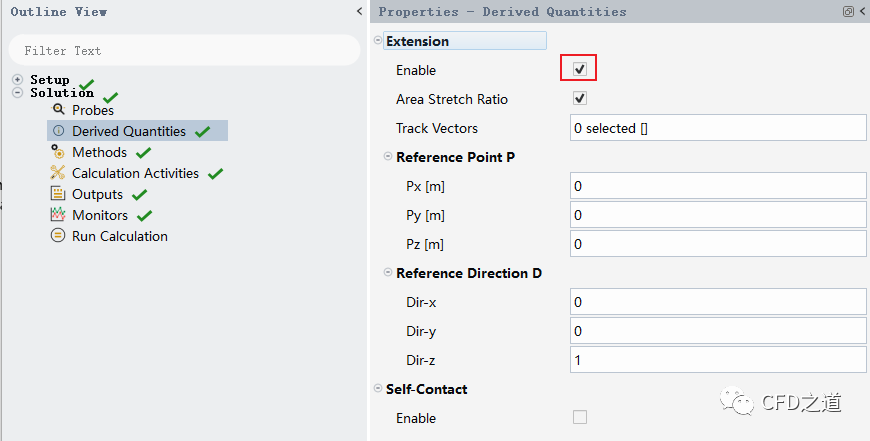
-
选中模型树节点 Calculation Activities,右侧面板中激活选项Use User-Defined Function(UDF),并点击下方按钮Load UDF File并加载文件blister.udf
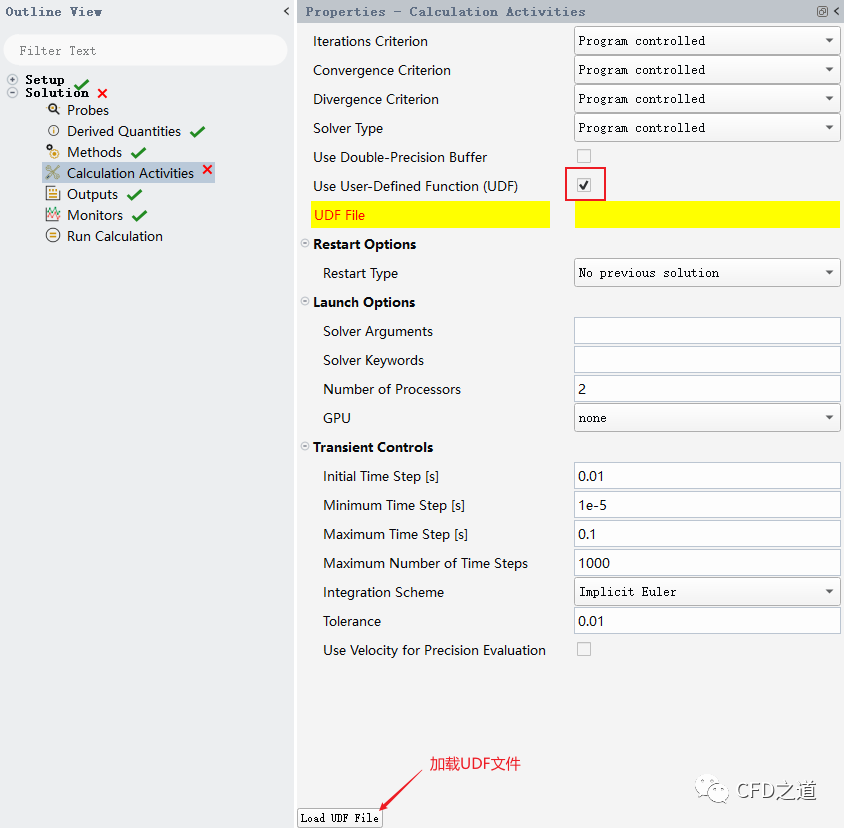
文件内容如下,可以用记事本编辑,这里是用UDF定义了物理量随时间的变化关系,用的是类Scheme语言。
(deffunction piecewiselinear(?x1 ?y1 ?x2 ?y2 ?x)
(bind ?dfdx (/ (- ?y2 ?y1) (- ?x2 ?x1)))
(bind ?val (+ ?y1 (* ?dfdx (- ?x ?x1))))
?val
)
(deffunction UDF1 (?t)
(if (<= ?t 0.097) then
(bind ?Val 1.0)
else
(if (>= ?t 0.103) then
(bind ?Val 0.0)
else
(bind ?Val (piecewiselinear 0.097 1.0 0.103 0.0 ?t))
)
)
?Val
)
(deffunction UDF2 (?t)
(if (<= ?t 0.1) then
(bind ?Val 0.0)
else
(if (>= ?t 0.11) then
(bind ?Val 1.0)
else
(bind ?Val (piecewiselinear 0.1 0.0 0.11 1.0 ?t))
)
)
?Val
)
-
选中模型树节点Run Calculation,点击右侧面板中的Calculate开始计算
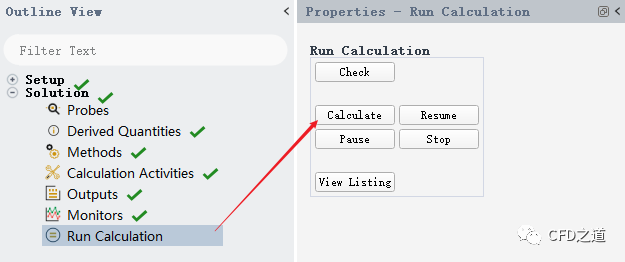
3 计算结果
-
查看最终时刻薄板的厚度分布

-
可以看厚度随时间的变化
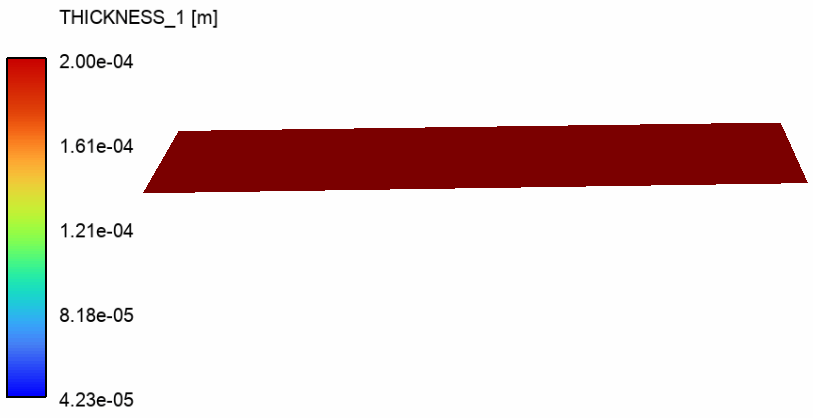
案例文件:
链接:https://pan.baidu.com/s/1YibW382_luArorlq3-Y4Cw?pwd=d2bu 提取码:d2bu
”
(完)
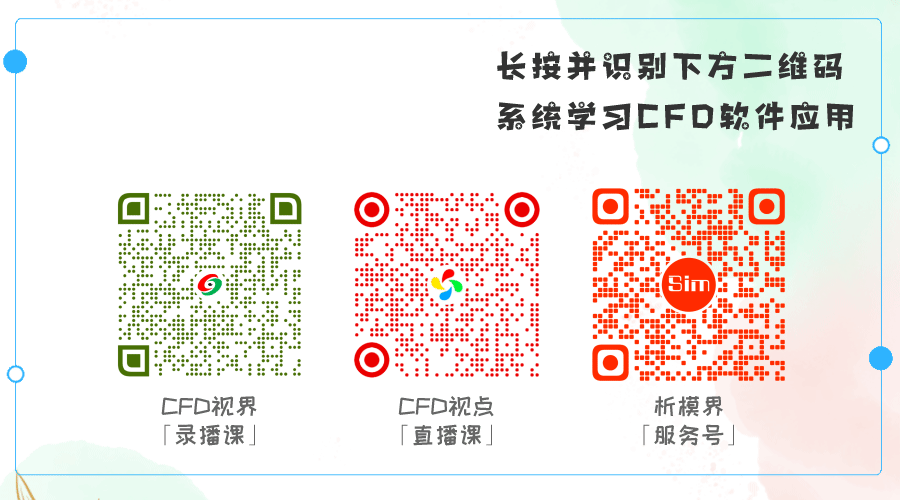
本篇文章来源于微信公众号: CFD之道








评论前必须登录!
注册